الإعلانات
إذا كنت ترغب في جدولة بريد إلكتروني على جهاز Mac الخاص بك ، فلديك بعض الطرق الممكنة للقيام بذلك. ولكن للأسف ، فإن الوظيفة ليست جزءًا أصليًا من تطبيق Apple Mail. هذا يعني أنك بحاجة إلى النظر في حلول بديلة.
يمكنك إما استخدام تطبيق بريد إلكتروني منفصل تمامًا أو مكون إضافي لـ Apple Mail أو تطبيق Mac Appator الذي تم تجاهله كثيرًا. سنعرض لك كيفية استخدام هذه الطرق لجدولة بريد إلكتروني على ماك أو إس.
كيفية جدولة بريد إلكتروني باستخدام الأوتوماتيكي
Automator هو تطبيق Apple يأتي مثبتًا مسبقًا على جميع أجهزة كمبيوتر Mac. يتيح لك أتمتة مجموعة واسعة من المهام والإجراءات من خلال إنشاء مهام سير العمل والبرامج النصية.
إذا كنت ترغب في استكشاف بعض الطرق الرائعة التي يمكنك من خلالها استخدام Automator ، تحقق من قائمتنا سير العمل الآلي لتوفير الوقت 8 سير العمل الآلي لتوفير الوقت لجهاز الكمبيوتر الخاص بكيجعل تطبيق Automator على جهاز Mac الخاص بك من السهل أتمتة المهام الشاقة. فيما يلي تدفقات عمل رائعة توفر الوقت يجب عليك إعدادها. اقرأ أكثر . ومع ذلك ، نحن مهتمون اليوم فقط بكيفية جدولة بريد إلكتروني في Apple Mail باستخدام التطبيق.
1. إنشاء سير عمل البريد الإلكتروني
للبدء ، افتح تطبيق Automator. ستجده في خدمات المجلد ، أو يمكنك طرحه بسهولة من خلال البحث في Spotlight مع كمد + الفضاء.
سيطالبك التطبيق بتحديد نوع ملف للمستند الخاص بك. تحديد تطبيق من قائمة الخيارات ، ثم اضغط أختر.
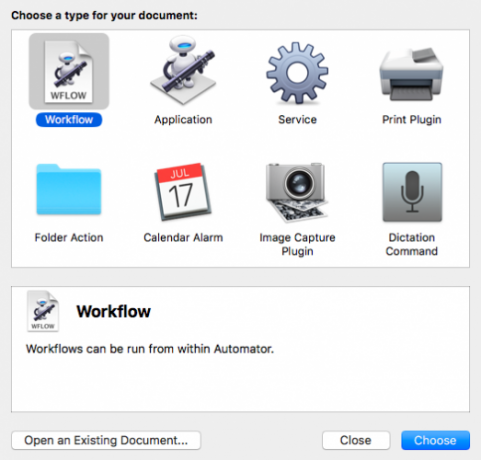
بعد ذلك ، قم بتوسيع قائمة الخيارات الموجودة أسفل مكتبة في القائمة اليسرى وانقر على بريد. سترى مجموعة مختارة من الخيارات المستندة إلى البريد الإلكتروني تظهر في اللوحة المجاورة. تحديد موقع رسالة بريد جديدة الخيار في القائمة واسحبه إلى النافذة الرئيسية.
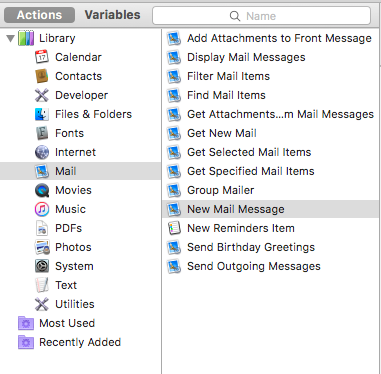
2. إنشاء رسالة البريد الإلكتروني الخاص بك
استخدم ال رسالة بريد جديدة لوحة لتكوين البريد الإلكتروني الذي تريد أتمتة. كما هو الحال مع البريد الإلكتروني العادي ، يمكنك إضافة عدة مستلمين ، بالإضافة إلى مستلمي CC و BCC. إذا كان لديك العديد من حسابات البريد الإلكتروني المرتبطة بتطبيق البريد ، فيمكنك أيضًا اختيار الحساب الذي تريد إرسال الرسالة منه.
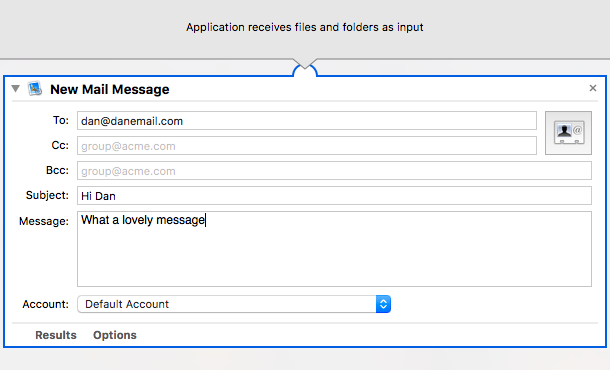
3. إنشاء أتمتة البريد الإلكتروني
بمجرد أن تكون راضيًا عن رسالتك ، فقد حان الوقت لإعداد Automator لإرسال البريد الإلكتروني في وقت محدد.
للقيام بذلك ، عد إلى قائمة إجراءات البريد الإلكتروني في اللوحة الوسطى وابحث عن الخيار بعنوان إرسال الرسائل الصادرة. مرة أخرى ، تحتاج إلى سحبها وإفلاتها في النافذة الرئيسية. تأكد من إسقاطه أدناه رسالة بريد جديدة العمل الذي أنشأته للتو.
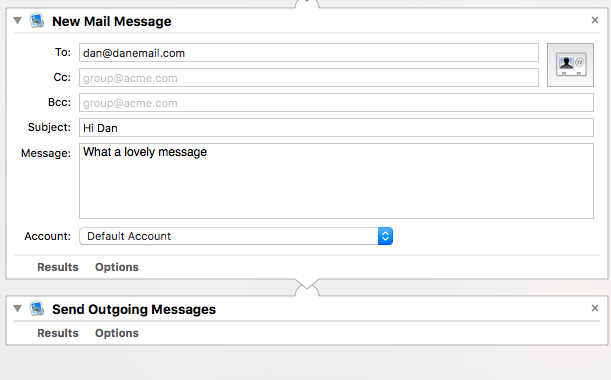
عندما تكون مستعدًا ، انتقل إلى ملف> حفظ. تأكد من أن تختار تطبيق من تنسيق الملف القائمة المنسدلة قبل أن تضغط على حفظ زر.
4. استخدم التقويم لضبط الوقت والتاريخ لإرسال البريد الإلكتروني
لجدولة البريد الإلكتروني ، تحتاج إلى التوجه إلى التقويم تطبيق؛ يمكنك إغلاق الأتمتة الآن.
استخدم التقويم للانتقال إلى التاريخ الذي ترغب في إرسال البريد الإلكتروني إليه ، ثم إنشاء حدث جديد. في ال حدث جديد مربع الحوار ، انقر فوق إنذار لتوسيع القائمة المنسدلة. تحديد مخصص من قائمة الخيارات.
سيتم فتح نافذة صغيرة جديدة. انقر فوق رسالة لتوسيع القائمة المنسدلة ، ثم اختر افتح الملف من القائمة. في القائمة المنسدلة الثانية (حيث تقول التقويم) ، انقر فوق آخر. سيتم فتح نافذة Finder. استخدمه للتنقل إلى سير العمل الذي أنشأته للتو في Automator وتحديده.
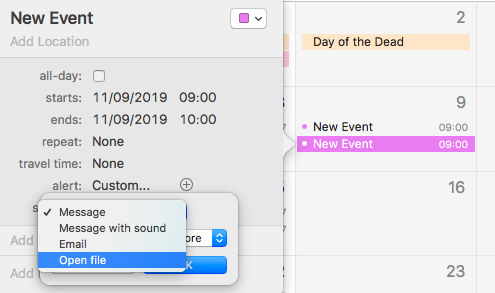
لإكمال العملية ، انقر فوق حسنا.
5. اترك جهاز Mac قيد التشغيل
لا تحتاج إلى القيام بأي شيء آخر. طالما قمت بإعداد إدخال التقويم بشكل صحيح ، يمكنك الاسترخاء.
هناك شرط واحد ، ولكن. لكي يعمل البريد الإلكتروني المجدول كما هو متوقع ، تحتاج إلى التأكد من تشغيل جهاز Mac الخاص بك واستيقاظه في الوقت المحدد. إذا لم يكن الأمر كذلك ، فلن يتم إرسال بريدك الإلكتروني المجدول.
طرق أخرى لجدولة بريد إلكتروني على ماك
يعد إرسال بريد إلكتروني مجدول باستخدام Automator أمرًا جيدًا للرسائل الفريدة. ومع ذلك ، إذا كنت في حاجة ماسة لإرسال رسائل بريد إلكتروني أوتوماتيكية ، فستكون العملية مرهقة بعض الشيء وطويلة الأجل. سيكون من الأفضل خدمتك باستخدام نهج مختلف.
إليك بعض من أفضل أدوات الجهات الخارجية لإرسال بريد إلكتروني في وقت محدد على جهاز Mac.
1. Mailbutler
Mailbutler هي واحدة من أفضل مجموعات إنتاجية البريد الإلكتروني في السوق. بالإضافة إلى Apple Mail ، تعمل أيضًا مع Gmail و GSuite.
توفر الأداة قوالب للرسائل ووظائف غفوة البريد الإلكتروني والتذكير وإدارة المهام وقوالب التوقيع وتتبع البريد الإلكتروني وغير ذلك الكثير. الأهم من ذلك ، Mailbutler يتيح لك أيضًا استخدام Apple Mail لجدولة بريد إلكتروني. الأداة سهلة الاستخدام ؛ يضيف مجرد إرسالها لاحقا زر إلى Apple Mail رسالة جديدة نافذة او شباك.
لإلغاء قفل ميزة "إرسال لاحقًا" ، يلزمك الاشتراك في خطة Pro. يتم سرد سعره باليورو عند 6.50 يورو في الشهر ، وهو ما يقرب من 7.20 دولار في وقت كتابة هذا التقرير.
تحميل:Mailbutler Pro (~ $ 7.20 / شهر)
2. MailSuite 2019
MailSuite 2019 هو مكون إضافي لتطبيق Apple Mail. يتكون من أربعة مكونات:
- MailTags: لتمييز رسائلك بالكلمات الرئيسية والمشاريع والأهمية واللون وتواريخ الاستحقاق.
- البريد على اساس: أداة أتمتة البريد الإلكتروني التي تتضمن ميزة جدولة البريد الإلكتروني.
- وجهات نظر البريد: لتخصيص كيفية التنقل في رسائل البريد الإلكتروني الخاصة بك.
- SigPro: أداة إنشاء توقيع البريد الإلكتروني.
نظرًا لأنه مكوّن إضافي ، إذا كنت تستخدم MailSuite 2019 ، فيمكنك جدولة رسائل البريد الإلكتروني من داخل تطبيق Apple Mail مباشرةً. البرنامج المساعد يكلف 60 دولارًا للحصول على ترخيص مدى الحياة.
تحميل:MailSuite ($60)
3. استخدم عميل بريد إلكتروني تابع لجهة خارجية
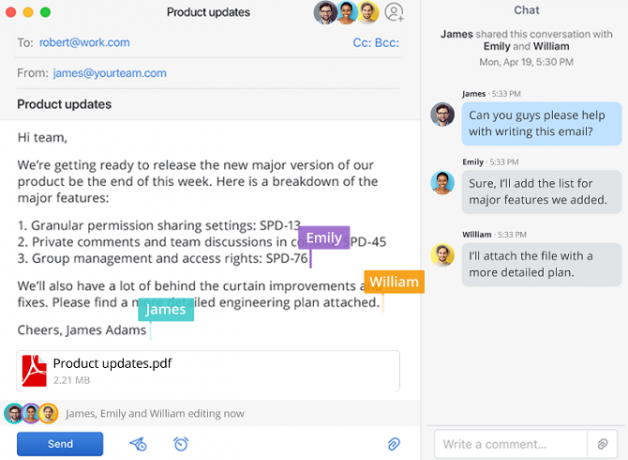
الكثير من عملاء البريد الإلكتروني لجهة خارجية لنظام التشغيل Mac أفضل 6 تطبيقات بريد إلكتروني لنظام التشغيل Macفيما يلي أفضل تطبيقات البريد الإلكتروني لنظام التشغيل Mac لمساعدتك في العمل من خلال البريد الوارد الخاص بك بشكل أكثر كفاءة. اقرأ أكثر لديك طريقة مضمنة لإرسال بريد إلكتروني في وقت محدد. اثنان من أبرزها سبارك والبريد الجوي.
من بين الاثنين ، البريد الجوي هو الأداة الشاملة الأكثر قوة. يحتوي على مزامنة iCloud ، ودعم الأسماء المستعارة ، ومجموعة مختارة من السمات ، وعدة امتدادات إضافية. ومع ذلك ، يكلف 27 دولارًا ، بينما Spark مجاني. يحتوي كلا التطبيقين على إصدار لنظام التشغيل MacOS و iOS.
تحميل:شرارة (مجانا)
تحميل:بريد جوي ($26.99)
أفضل الطرق لجدولة البريد الإلكتروني على جهاز Mac الخاص بك
فما هي أفضل طريقة لجدولة البريد الإلكتروني على ماك؟ يعتمد الكثير على حالة الاستخدام الشخصي الخاصة بك.
كما ذكرنا سابقًا ، يمكن للأشخاص الذين يحتاجون فقط لجدولة رسائل البريد الإلكتروني من حين لآخر الحصول على هذه الميزة باستخدام Automator. إذا كنت بحاجة إلى إجراء العملية بانتظام ، فقد تكون أداة أو تطبيق جهة خارجية أكثر ملاءمة. يجب أيضًا أن تقرر ما إذا كنت تريد الالتزام بـ Apple Mail أو إذا كنت سعيدًا بالانتقال إلى عميل بريد إلكتروني تابع لجهة خارجية.
لأخذ رسالة بريد إلكتروني أبعد من ذلك ، ألقِ نظرة على طرق لجعل Apple Mail أكثر إنتاجية للمحترفين 4 نصائح حول Mac Mail الإنتاجية يجب على جميع المحترفين معرفتهاإذا كنت تستخدم تطبيق Mac Mail في بيئة احترافية ، فراجع هذه النصائح للعمل على زيادة الإنتاجية في البريد كل يوم. اقرأ أكثر .
دان مغترب بريطاني يعيش في المكسيك. وهو محرر الإدارة لموقع شقيقة MUO ، Block Decoded. في أوقات مختلفة ، عمل كمحرر اجتماعي ومحرر إبداعي ومحرر مالي في MUO. يمكنك العثور عليه أثناء تجواله في قاعة العرض في معرض CES في لاس فيغاس كل عام (أشخاص من PR ، تواصل!) ، وهو يقوم بالكثير من المواقع التي تعمل خلف الكواليس...

